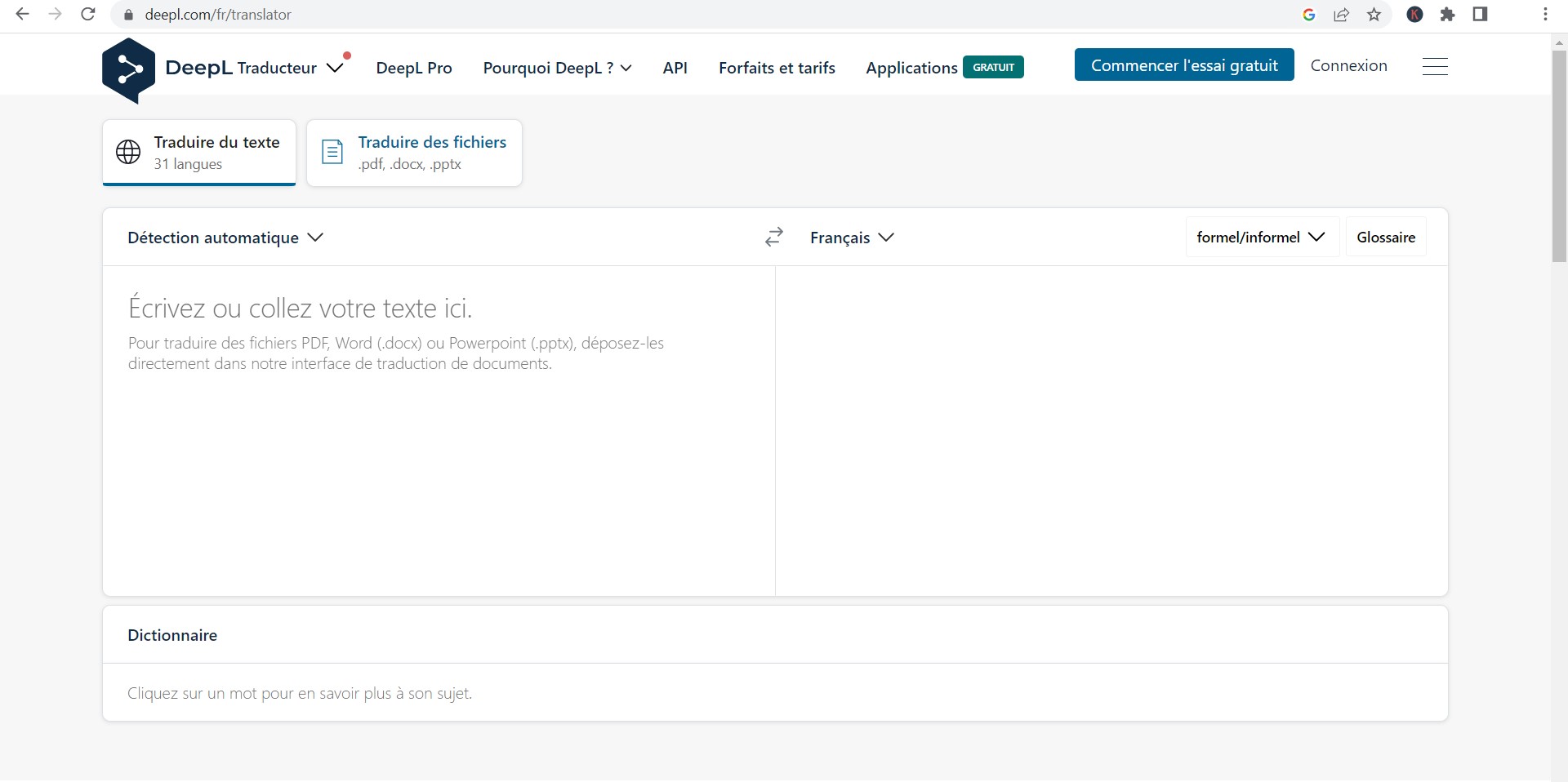Traduire un document rapidement et avec précision est devenu un impératif pour de nombreux professionnels. DeepL, reconnu pour sa qualité de traduction supérieure, est l’outil idéal pour ce besoin. Si vous vous demandez comment traduire vos fichiers via DeepL, suivez ce guide étape par étape.
Vous découvrirez non seulement les instructions détaillées, mais aussi des conseils pratiques pour optimiser vos traductions.
Pourquoi choisir DeepL pour traduire vos fichiers ?
DeepL est considéré comme l’un des traducteurs automatiques les plus performants, surpassant souvent ses concurrents comme Google Translate en termes de précision. Il permet de traduire non seulement des phrases ou des textes, mais aussi des fichiers entiers tout en respectant le format original du document.
Cela représente un avantage crucial pour ceux qui doivent conserver une présentation professionnelle et structurée, que ce soit pour des documents Word, PowerPoint ou PDF.
Comment traduire un fichier avec DeepL : guide étape par étape
Voici les étapes à suivre pour traduire efficacement vos fichiers en utilisant DeepL :
1. Accéder au site web de DeepL
Ouvrez votre navigateur et rendez-vous sur le site officiel de DeepL : DeepL Translator. L’interface est intuitive, vous pourrez y naviguer facilement même sans être un utilisateur expérimenté.
2. Sélectionnez l’option « Traduction de documents »
Sur la page d’accueil, juste sous le champ de traduction de texte, vous trouverez une section dédiée à la traduction de documents. Cliquez sur le bouton qui vous permet de télécharger des fichiers.
3. Téléchargez votre fichier
DeepL prend en charge les formats .docx (Microsoft Word), .pptx (PowerPoint) et .pdf. Vous pouvez aussi traduire des documents volumineux, avec une limite de taille qui dépend de votre abonnement (gratuit ou pro). Cliquez sur « Télécharger un fichier » et sélectionnez celui que vous souhaitez traduire depuis votre ordinateur.
4. Choisissez les langues de traduction
Une fois votre fichier chargé, sélectionnez la langue source (celle du document original) et la langue cible (celle dans laquelle vous souhaitez le traduire). DeepL détecte souvent la langue source automatiquement, mais il est toujours bon de vérifier.
5. Lancez la traduction
Après avoir confirmé vos choix de langues, cliquez sur le bouton de traduction. Selon la taille de votre fichier et votre connexion Internet, ce processus peut prendre quelques secondes à quelques minutes.
« La rapidité et la précision de DeepL m’ont vraiment impressionné. Mon fichier PDF de 20 pages a été traduit sans perdre le formatage, et la qualité du texte était exceptionnelle. » – Témoignage de Sophie, gestionnaire de projet.
6. Téléchargez le fichier traduit
Une fois la traduction terminée, DeepL vous propose de télécharger le fichier traduit. Vous pourrez alors le récupérer dans le même format que celui que vous avez téléchargé (Word, PowerPoint ou PDF), avec le texte entièrement traduit.
Les principaux défis dans l’utilisation de DeepL pour les traductions de fichiers
Bien que DeepL soit un excellent outil, il existe quelques défis à prendre en compte lorsque vous traduisez des documents complexes :
- Le formatage peut parfois être altéré : Surtout avec des fichiers PDF, certains éléments graphiques ou mises en page peuvent ne pas être parfaitement conservés après la traduction.
- Les fichiers volumineux prennent plus de temps : Si vous travaillez avec de longs documents ou des présentations riches en contenu multimédia, attendez-vous à ce que la traduction prenne un peu plus de temps.
- Le besoin de révisions : Bien que DeepL soit très précis, il peut être nécessaire de relire et d’ajuster certaines tournures de phrases, surtout pour des contenus spécialisés.
Selon un retour d’expérience de l’équipe marketing de GlobalTech :
« Nous avons traduit une présentation PowerPoint avec DeepL pour une réunion internationale. La traduction était très fidèle, mais nous avons dû ajuster quelques expressions techniques pour qu’elles correspondent à notre jargon interne. »
Les impacts et bénéfices d’utiliser DeepL pour traduire des fichiers
L’impact principal de l’utilisation de DeepL est la rapidité et la qualité des traductions. Cela permet à de nombreuses entreprises et particuliers de gagner un temps précieux, surtout lorsque la traduction manuelle serait trop longue ou coûteuse.
Les professionnels utilisant DeepL peuvent aussi bénéficier de :
- Une traduction fidèle aux nuances linguistiques : DeepL se distingue par sa capacité à comprendre le contexte des phrases, ce qui améliore la qualité de la traduction.
- Une conservation du format d’origine : Surtout pour les fichiers Word et PowerPoint, le formatage reste en grande partie intact, ce qui évite de devoir tout réajuster après la traduction.
- Des économies : Comparé à l’embauche d’un traducteur humain, DeepL est une solution bien plus économique, surtout pour les petites entreprises.
Solutions aux problèmes rencontrés lors des traductions de fichiers
Pour ceux qui rencontrent des difficultés avec DeepL, voici quelques solutions aux problèmes courants :
- Problème de formatage : Pour les fichiers PDF, si la mise en page est cruciale, envisagez de convertir le fichier en Word avant de le traduire. Cela aide parfois à conserver un meilleur formatage.
- Langues spécialisées : Si votre document contient des termes techniques ou juridiques, il peut être utile de passer à la version Pro de DeepL, qui offre une meilleure gestion de ce type de contenu.
- Limiter la taille des fichiers : Si votre document est trop volumineux pour être pris en charge par l’outil gratuit, divisez-le en plusieurs parties ou envisagez de passer à la version payante de DeepL.
Tableau récapitulatif des étapes
| Étape | Description |
|---|---|
| Accès au site | Rendez-vous sur DeepL.com |
| Téléchargement du fichier | Sélectionnez un fichier Word, PowerPoint ou PDF |
| Choix des langues | Sélectionnez la langue source et la langue cible |
| Lancer la traduction | Appuyez sur le bouton pour démarrer la traduction |
| Télécharger le fichier traduit | Récupérez le fichier dans la langue choisie |
Si vous avez des questions ou des retours à partager, n’hésitez pas à les laisser en commentaire ci-dessous. Vous avez déjà utilisé DeepL ? Dites-nous ce que vous en avez pensé !
FAQ sur la traduction de fichiers avec DeepL
Comment DeepL gère-t-il les fichiers volumineux ?
DeepL peut traiter des fichiers volumineux, mais la vitesse de traitement dépend de votre abonnement. Les utilisateurs Pro bénéficient d’un traitement plus rapide et de la possibilité de traduire des documents plus grands.
Puis-je traduire des fichiers PDF avec DeepL ?
Oui, DeepL prend en charge les fichiers PDF. Toutefois, la qualité du formatage après traduction peut varier en fonction de la complexité du document.
DeepL conserve-t-il le formatage de mes fichiers PowerPoint ?
DeepL fait de son mieux pour conserver le formatage, mais certaines mises en page complexes ou animations peuvent être altérées lors de la traduction.